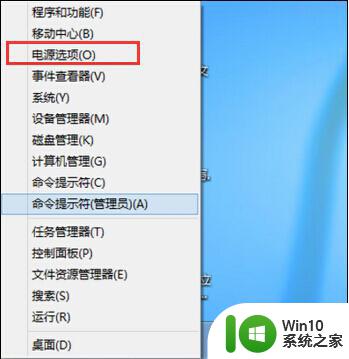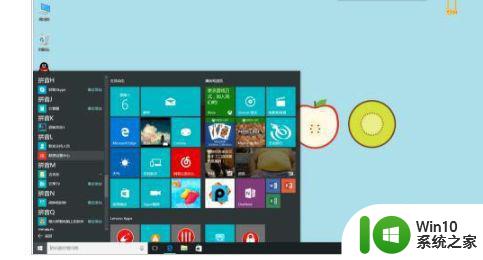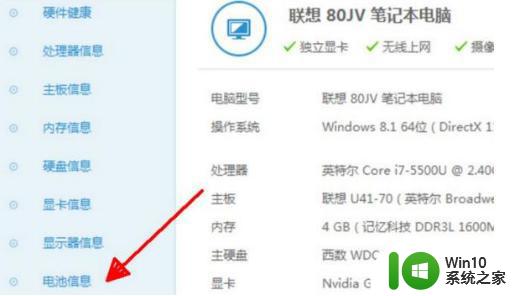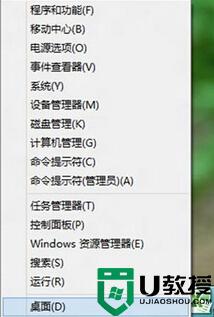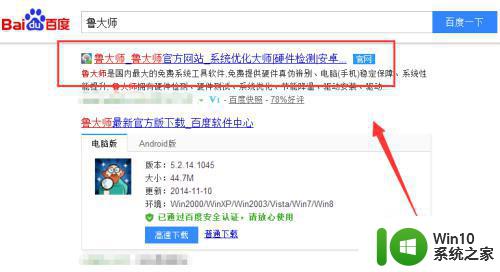内置笔记本电池怎样拆 笔记本电池拆卸步骤
更新时间:2023-12-19 11:57:16作者:xiaoliu
随着现代科技的飞速发展,笔记本电脑成为我们生活中不可或缺的重要工具,随着使用时间的增长,内置在笔记本电脑中的电池也会逐渐老化,导致电池续航能力下降。为了更换电池或进行维修,我们需要了解如何正确拆卸笔记本电池。在拆卸笔记本电池时,我们需要遵循一系列步骤,确保操作安全可靠。接下来我将为大家详细介绍内置笔记本电池的拆卸步骤。
解决方法:
1、首先,将笔记本的外接电源拔下来。

2、将笔记本反过来,平放在桌面上。

3、然后找到电池的两端的开关。

4、然后根据图标提示,将左边卡扣向右推,表示解锁。

5、右边卡扣为弹簧式,一个手将卡扣向右扳住,另一个手,将电池轻轻拉下来。

6、这样电池就拆下来了。


7、然后把相同型号的电池插上去,将卡扣1向右推,将卡扣锁死。

8、这样笔记本的电池就更换完成了,可以开机测试。

以上就是内置笔记本电池如何拆卸的全部内容,如果你遇到了这种情况,可以尝试按照小编的方法解决,希望对大家有所帮助。